これがないと進まないテーブルの作成
ソリューション作成にまず欠かせないのが、フィールドの作成です。当然ですが、これがないとデータベースとして成り立ちません。ここでは、フィールド作成の基礎について紹介します。
まずデータベースを作成すると、データベース名を同じ名前のテーブルが作成されています。これをそのまま使うことはあまりないので、削除してしまいましょう。削除は、テーブル名をクリックして、右下の「削除」ボタンをクリックします。
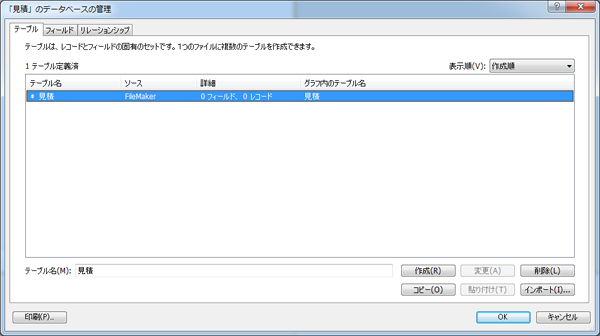
削除しようとすると、下記のようなダイアログが出るので、「これらのテーブル~」のチェックを入れて、削除します。後々にわかりますが、リレーションの定義という部分で、これをしないで削除すると邪魔になりますので、削除します。
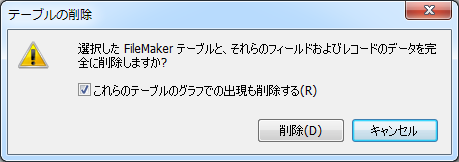
次に、テーブル名という部分にテーブル名を入力して「作成」をクリックします。これで、テーブルができました。続けて違うテーブルを作成する場合は、一度、何もない部分をクリックして、「テーブル名」の部分を空白にして入力し「作成」をクリックするといいでしょう。
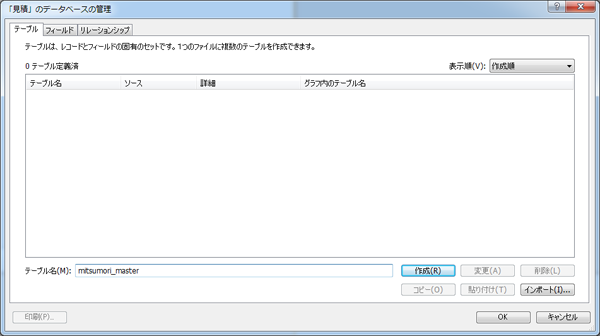
フィールドの作成
フィールドの作成もテーブルを作るのと同じ要領です。下部のフィールド名という部分にフィールド名を入力して「作成」をクリックするだけです。続けて行う場合同じです。
また、フィールド数が多くなったり、似たフィールド名がある場合は、コメント欄にこのフィールドはどのように使用するものなのかを書いておきましょう。
気を付けるべきテーブルの削除、フィールドの削除
まだ、開発段階であればいいのですが、今度動き始めてからのテーブルやフィールドの削除には細心の注意を払ったほうがいいでしょう。使っていなさそうに見えて、意味のあるフィールかもしれません。


